| 本音のCAD・CAMは機械・建築設計のエンジニアやそれを目指す人の為のコミュニティーサイトです。 CAD利用技術者試験 等 資格の無料練習問題・勉強・要点・模範解答・解答速報も掲載してます。 |
|||
CAD利用技術者試験一級二級関係過去問題 模範 解答
掲示板資料資格情報と練習問題CADとPC系の情報お笑い系・その他 |
CAD利用技術者試験 一級のポイント学科対策入門程度の専門知識を問われますが、大学・高専・高校等で専門の学部を出ているなら特に勉強しなくても大丈夫でしょう。 そうでない人は本を買って勉強してください。お勧めのテキストは「CAD利用技術者試験の参考書」のコーナーに掲載してあります。 一通り本を読み終えれば「練習問題 学科」のコーナーで練習問題をこなしましょう。 本番の試験では学科は出来る限り早く片付け、実技の時間が圧迫されないようにしましょう。 注意点合格のためのコツです1.満点は目指さない 80点で合格するのですから、満点を目指す必要は有りません。80点であろうが99点であろうが合格すれば同じです。 2.トレース問題は最後に解答する 立体問題は時間が掛かりますから最後に書きましょう。別に完成して無くても合格しますから、他の3図形の方のミスを極力減らすようにして下さい。 3.途中保存は頻繁に行う パソコンの暴走は全て受験者責任です。会場に準備してあるパソコンを使用した場合であっても、暴走した場合の責任は受験者にあります。再起動とデータ消失による再描画の時間も全てが試験時間に含まれますから、途中保存は頻繁に行って下さい。 4.FDエラーも受験者責任 FDにエラーが有った場合には申し出れば直ちに交換してくれますが、交換に要する時間も試験時間に含まれます。FD不良は早めに発見するだけでなく、交換中も手を止めないようにしましょう。 5.単語登録は活用する パーツ登録はやるだけ無駄だと思いますが、名前や受験番号等は単語登録しておけば入力時間がかなり削減出来るでしょうし、ミスも防げます。名前、受験日、受験番号等はFEPに単語登録しておきましょう。 6.出来れば団体受験で 団体受験の場合は会場設置のパソコンを使用出来ると思います。ノートパソコンに比べるとデスクトップの方がスピードやディスプレーのサイズ面で圧倒的に有利ですし、バッテリー切れの心配もありません。 7.ソフトの選択 使用するソフトは自由ですから、ノートパソコンで受験するなら合格し易いソフトを選択しましょう。残念ながらJPSAのソフトでは機能が少ないので作図に手間が掛かると思います。 8.一本でも多く線を引く立体問題は完成させなくても合格します。しかし、一本でも多く正解の線を描いておけばそれだけ加点されますから、終了時間が近付いて来たならば、判っている限りの線を書き込んでおきましょう。 9.形状認識力を養う斜視図を描く練習をしておけば、斜視図から形状判断が出来やすい。 10.ソフトに慣れておく使い慣れていなければ、高速な描画は不可能です。テストに使用するソフトは可能な限り練習し、メニューやアイコンの位置は勿論の事、ソフトのクセも知っておきましょう。 11.自由点・線上点は選択禁止に設定しておくサーチ設定で自由点選択や線上点選択は出来ないようにしておきましょう。自由点や線上点を選択する事は殆どありません。逆にそう言った機能を残しておくと間違ったポイントを選択する可能性が極めて高くなります。ミスを防ぐためには自由点・線上点どちらも選択禁止に設定しておきましょう。 12.学科は入門程度の専門知識が問われる 公式ガイドは当然、必読ですが、もしも専門外の学校を出ているなら、工業高校か職業訓練校程度のテキストは読んでマスターしておく必要が有ります。 13.専門の図面を大量に描く 実技試験の図は専門図面となっています。 実技問題正確に書くためのコツ1.先ず形状を認識する形状の認識が出来なければ作図は難しくなります。ただ、これは慣れしかありませんからアイソメ図・斜視図をたくさん描いて感覚を身に付けておきましょう。 2.平面図で形状の上面図を描く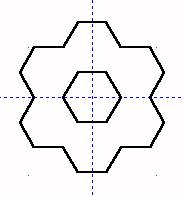
過去の例から言うと、上面と下面は問題中に定義されています。先ず、定義されている図形から描き始めましょう。底面図を先に書くと隠れ線を後で修正し忘れる可能性がありますから、底面図は後回しにした方が効率が良いと思います。 他にも高さの異なる面が有れば上から書くようにしましょう。 3.別の色で平面図の底面図を描く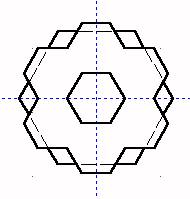
ポイントとしては上面と色を変える事でしょうか。これは高さの違う面は全て別色で書くようにしましょう。色を変えておけば間違いを防ぎ易くなります。 4.更に別の色で上面の頂点と下面の頂点を結ぶ稜線を描いていく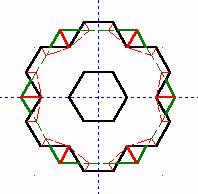
各頂点に集まる線の数をよく数えて、問題図と一致させておく事が重要です。高さの異なる頂点間と同じ高さの頂点間は色を変えておく方が良いかもしれません。 5.正面図の頂点の割り出し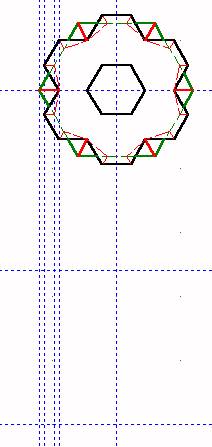
平面図から垂直補助線を下ろし、上面下面と交差する点を割り出す。 6.高さの異なる頂点同士を線で結ぶ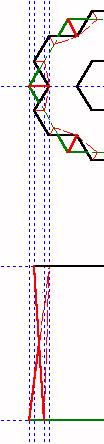
5で割り出した頂点を線で結んでいく。この時、頂点から出ている稜線の数と、稜線がどの頂点に向かっているのかを平面図と問題図でチェックしておく事。 7.中央から左右どちらか半分の全ての稜線を書く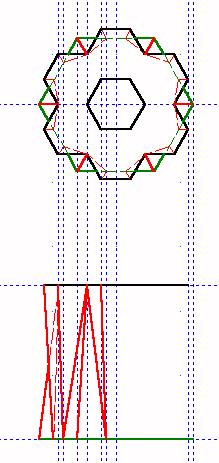
左から右まで全部の稜線を描く必要は有りません。 8.ミラー複写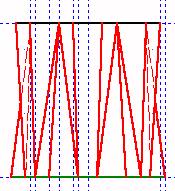
片半分に書いた稜線をミラー複写し、正面図を完成させます。 9.平面図の回転複写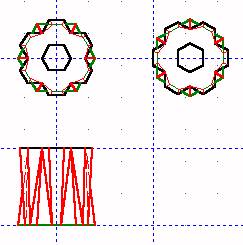
平面図を-90度回転させて右側面図を描く位置の真上に複写します。 10.側面図の描画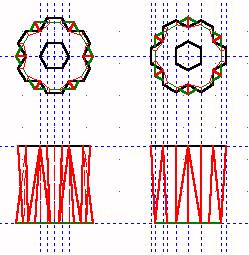
正面図を描いた時と同じ要領で側面図を仕上げていきます。 11.不要図形の消去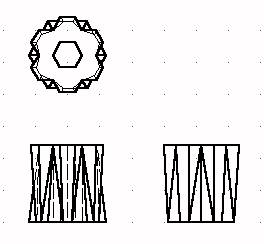
側面図の上にコピーした図形や補助線等を全て消去して完成です。 ワザ1 斜面にあいた穴の位置の割り出しまあ、こんな問題が出るかどうか判りませんが雑学程度で 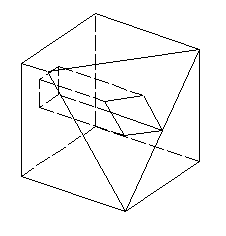
こんな図形は斜面の穴が書き難いですね。 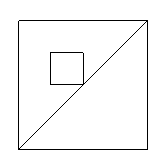
先ず、穴が確実にかける方向の面を書きます。 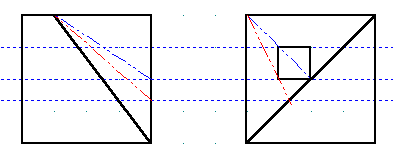
次に側面図の穴の頂点に外形の頂点から補助線を引きます。 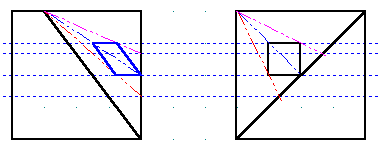
正面図で描けた補助線と穴の高さに引いた補助線の交点は穴の頂点になります。 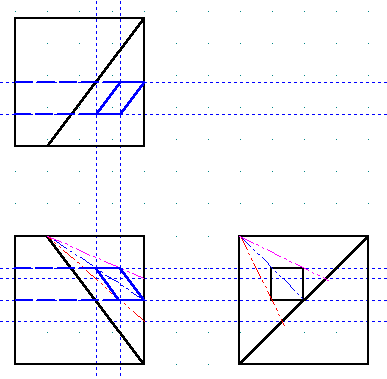
平面図を仕上げて完成です。 ワザ2 二倍の面積、三倍の面積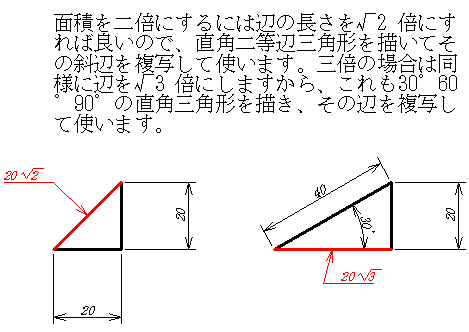
↓クリックすれば拡大します。↓ 
|
||